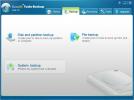Lengvai sukurkite failų atsarginę kopiją „Windows“ rinkinyje su katalogų struktūra
Jie sako, kad geriau saugu, nei gailėtis. Jie sako, kad patartina retkarčiais pasidaryti atsarginių kopijų savo svarbius failus. Tačiau tai, ko jie paprastai nepastebi, yra tai, kad atsarginės priemonės, nors ir tikrai naudingos, gali būti gana naudingos sudėtinga naudoti daugeliui, o kai kuriuose iš jų dažnai yra daugybė nustatymų, kurie užgožia kasdienį gyvenimą Vartotojas. Bet kadangi daugumai kompiuterio problemų visada yra būdų, taip yra ir aplinkybėms. Jei ieškojote paprasto, lengvai naudojamo atsarginio kopijavimo įrankio be stačios mokymosi kreivės ar sudėtingos konfigūracijos, pabandykite TSR atsarginė kopija. Programa leidžia kurti failų ir aplankų atsargines kopijas bet kurioje norimoje vietoje. Jis negali pasigirti jokiomis sudėtingomis savybėmis, taip pat neturi sudėtingo dizaino; vietoj to dėmesys sutelkiamas į tai, kad jį labai lengva įdiegti ir naudoti.
Programos sąsajoje yra visos programos funkcijos, išdėstytos viršuje esančiuose skirtukuose „Atsarginė kopija“, „Parinktys“ ir „Žurnalas“. Reikėtų pažymėti, kad TSR atsarginė kopija neveikia taip, kaip veikia dauguma užduočių pagrįstų atsarginių programų, kai jūs tiesiog sukuriate atsargines kopijas arba atkuriate užduotis ir jas vykdote, kai reikia. Vietoj to, programa sukuria tikslią jūsų duomenų atsarginę kopiją į bet kurią vartotojo nurodytą vietą. Atstatydami atsarginę kopiją, vartotojai tai turi padaryti rankiniu būdu, naudodami copy-paste.

Norėdami pasidaryti atsarginę duomenų kopiją, spustelėkite mygtuką Pridėti prie šaltinio katalogų, tada pasirinkite aplanką, kurį reikia sukurti atsarginę kopiją. Programa automatiškai nukopijuoja ir pagrindiniame kataloge esančius antrinius aplankus į sąrašą, taigi, jei jūs norėdami išskirti bet kurį konkretų (-us) aplanką (-us) iš atsarginės kopijos kūrimo proceso, galite paminėti jį skiltyje Išskirtas Katalogai. „TSR Backup“ taip pat turi sparčiuosius mygtukus, kad greitai pridėtų „Windows“ numatytuosius vartotojų katalogus ir „Windows System“ katalogus atitinkamai pagal šaltinį ir neįtrauktus katalogų sąrašus. Paskutinis veiksmas yra nurodyti atsarginės kopijos paskirties katalogą ir spustelėkite Pradėti.

Dabartinė atsarginių kopijų kūrimo proceso būsena rodoma skirtuke „Žurnalas“, iš kurio galite pažymėti keturias skirtingas parinktis, atsižvelgiant į tai jūsų nuostatos, ką įtraukti į nuskaitytų, nukopijuotų ir praleistų elementų žurnalo failą ir bet kokias klaidas susidūrė. Informacija apie apdorotus failus taip pat rodoma apačioje, kartu su mygtuku Sustabdyti, kad bet kuriuo metu galėtumėte nutraukti atsarginės kopijos kūrimo procesą.
Jei jums reikia atkurti failus, galite tiesiog nukopijuoti juos iš paskirties katalogo. „TSR Backup“ taip pat išsaugo katalogų struktūrą, todėl viską atkurti bus galima lengviau taip, kaip turėtų būti.

TSR atsarginę kopiją galima naudoti „Free“ ir „Pro“ (29 USD) versijose, kur vėliau pateikiama keletas papildomų funkcijų, tokių kaip nuolatinė atsarginė kopija ir nemokamas palaikymas el. Paštu. Programa veikia „Windows XP“, „Vista“, 7 ir 8.
Atsisiųskite TSR atsarginę kopiją
Paieška
Naujausios žinutės
Gaukite patobulintus „Windows MultiPoint Server 2010“ ir „2011“ žurnalus
„Windows MultiPoint Server“ yra „Windows“ operacinių sistemų šeimos...
Sukurkite „Polaroid“ vaizdus naudodami „Poladriod“
Poladriodas yra viena madinga programa, turinti stulbinančią ir int...
Diferencialo disko ir failų atsarginės kopijos naudojant „EaseUS Todo Backup Free v3.0“
„EaseUS Todo“ atsarginė kopija yra žinomas atsarginės kopijos įrank...